Les nervures parallèles au plan d'esquisse utilisent un contour ouvert pour créer un raidisseur unique. L'épaisseur spécifiée est normale par rapport au plan d'esquisse et la matière est extrudée de façon plane par rapport à l'esquisse :
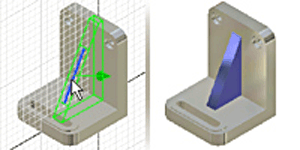
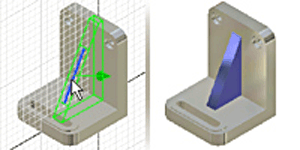
Les nervures normales par rapport au plan d'esquisse, également appelées âmes, utilisent un contour ouvert ou fermé pour créer un raidisseur. L'épaisseur spécifiée est plane par rapport au plan d'esquisse et la matière est extrudée de façon normale par rapport à l'esquisse :


Avant de définir la nervure, définissez le plan d'esquisse et créez la géométrie de contour. Si vous le souhaitez, utilisez un plan de construction comme plan d'esquisse. Cliquez sur Esquisse 2D, puis sur un plan de construction ou une face plane pour définir le plan d'esquisse. Utilisez les commandes de l'onglet Esquisse pour créer le contour représentant la forme de la nervure.


Remarque : Pour créer un réseau de nervures ou d'âmes, tracez plusieurs contours sécants ou non sécants sur le plan d'esquisse.
- Sur le ruban, cliquez sur l'onglet Modèle 3D
 le groupe de fonctions Créer
le groupe de fonctions Créer  Nervure
Nervure
 .
.
- Si le contour n'est pas sélectionné, sélectionnez-le.
- Définissez la direction de l'extrusion :
- Normal par rapport au plan d'esquisse
 . Extrude la géométrie de manière normale par rapport au plan d'esquisse. L'épaisseur est parallèle au plan d'esquisse.
. Extrude la géométrie de manière normale par rapport au plan d'esquisse. L'épaisseur est parallèle au plan d'esquisse.
- Parallèle au plan d'esquisse
 . Extrude la géométrie parallèlement par rapport au plan d'esquisse. L'épaisseur est normale au plan d'esquisse.
. Extrude la géométrie parallèlement par rapport au plan d'esquisse. L'épaisseur est normale au plan d'esquisse.
- Normal par rapport au plan d'esquisse
- Cliquez sur une direction

 afin d'indiquer la direction de l'extrusion de la nervure.
afin d'indiquer la direction de l'extrusion de la nervure.
- Si le fichier pièce contient plusieurs corps, cliquez sur le sélecteur de solides pour choisir le corps participant.
- La case à cocher Prolonger le contour s'affiche si les extrémités du contour ne coupent pas la pièce. Les extrémités du contour se prolongent automatiquement. Désactivez la case afin de créer une nervure ou une âme de la même longueur que le contour.
- Dans la zone Epaisseur, entrez une valeur pour la largeur de la nervure ou de l'âme. Cliquez sur l'icône Inverser


 pour appliquer l'épaisseur sur un côté du contour ou l'étendre de façon égale sur les deux côtés du contour.
pour appliquer l'épaisseur sur un côté du contour ou l'étendre de façon égale sur les deux côtés du contour.
- Définissez la profondeur de la nervure :
- Jusque suivant
 . Termine la nervure ou l'âme sur la face suivante.
. Termine la nervure ou l'âme sur la face suivante.
- Taille finie
 . Définit une distance spécifique pour la limite de la nervure ou de l'âme. Entrez une valeur.
. Définit une distance spécifique pour la limite de la nervure ou de l'âme. Entrez une valeur.
- Jusque suivant
- (Facultatif) Dans la zone Dépouille, entrez une valeur de conicité ou de dépouille pour la nervure ou l'âme. Pour appliquer une valeur de dépouille, la direction doit être perpendiculaire au plan d'esquisse.
- (Facultatif) Pour les nervures qui sont normales par rapport au plan d'esquisse, spécifiez des paramètres supplémentaires dans les onglets Dépouille et Bossage de la boîte de dialogue Nervure :
Onglet Dépouille
- Conserver l'épaisseur: En haut. L'épaisseur spécifiée est contrôlée au niveau du plan d'esquisse.
- Conserver l'épaisseur: A la racine. L'épaisseur spécifiée est contrôlée au niveau de l'intersection de la fonction de nervure et de la face suivante.
- Angle de dépouille. Entrez une valeur pour ajouter la dépouille à la fonction de nervure.
Onglet Bossage
- Centres. Permet de sélectionner des points d'esquisse situés sur la géométrie de contour de la nervure.
- Sélectionner tout. Permet de sélectionner tous les points d'esquisse qui coupent la géométrie de contour de la nervure.
- Diamètre. Permet de spécifier le diamètre de la fonction de bossage.
- Décalage. Permet de spécifier la distance au-dessus ou en dessous du plan d'esquisse où faire commencer la fonction de bossage.
- Angle de dépouille. Ajoute une dépouille aux fonctions de bossage.
- Cliquez sur OK.
 Démonstration : création d'une nervure parallèle au plan d'esquisse
Démonstration : création d'une nervure parallèle au plan d'esquisse
 Démonstration : création d'une nervure normale par rapport au plan d'esquisse
Démonstration : création d'une nervure normale par rapport au plan d'esquisse
 Démonstration : création d'une nervure avec un bossage et une dépouille
Démonstration : création d'une nervure avec un bossage et une dépouille